
Je nummers in een wachtrij zetten in Apple Music via internet
Gebruik de wachtrij 'Volgende' om een lijst met volgende nummers weer te geven en nummers en video's aan de wachtrij toe te voegen. Als je bijvoorbeeld naar een afspeellijst luistert, kun je een album kiezen dat je wilt afspelen wanneer het huidige nummer is afgelopen. Wanneer het album volledig is afgespeeld, wordt de afspeellijst hervat.
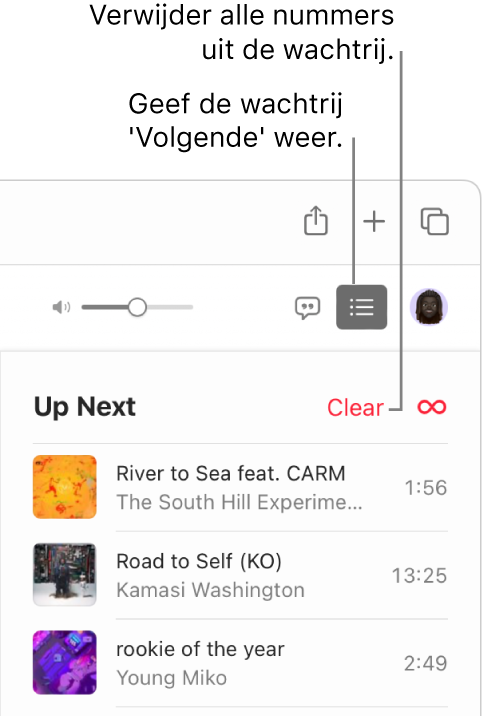
De wachtrij gebruiken
Ga naar music.apple.com/nl
 .
.Muziek uit je bibliotheek afspelen of muziek uit Apple Music streamen.
Opmerking: Je kunt de wachtrij 'Volgende' alleen gebruiken als er een nummer wordt afgespeeld.
Klik op
 en klik vervolgens dubbel op een nummer om dat nummer en de volgende nummers af te spelen.
en klik vervolgens dubbel op een nummer om dat nummer en de volgende nummers af te spelen.Om de volgorde te wijzigen, sleep je de nummers in de gewenste volgorde.
Klik opnieuw op de knop 'Volgende' om de wachtrij te sluiten.
'Speel automatisch af' gebruiken
Als je een Apple Music-abonnement hebt en niet weet wat je hierna moet afspelen, gebruik je 'Speel automatisch af'. Zodra er iets wordt afgespeeld, worden aan het einde van de wachtrij vergelijkbare nummers toegevoegd en afgespeeld. Wanneer 'Speel automatisch af' is ingeschakeld en een nummer wordt afgespeeld, verschijnt het symbool voor automatisch afspelen ![]() in de wachtrij 'Volgende'.
in de wachtrij 'Volgende'.
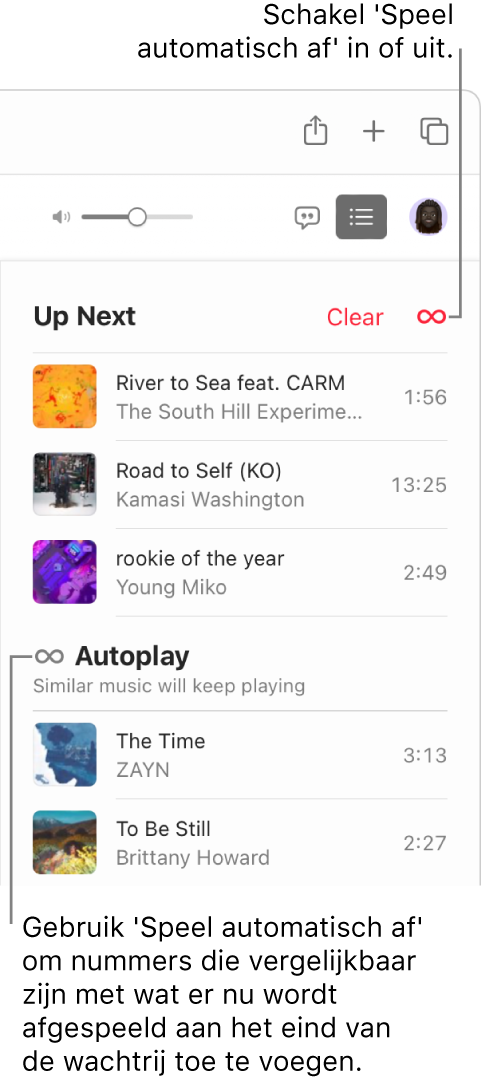
Ga naar music.apple.com/nl
 .
.Muziek uit je bibliotheek afspelen of muziek uit Apple Music streamen.
Opmerking: Je kunt de wachtrij 'Volgende' alleen gebruiken als er een nummer wordt afgespeeld.
Klik op
 en klik boven in de wachtrij op
en klik boven in de wachtrij op  om 'Speel automatisch af' in te schakelen.
om 'Speel automatisch af' in te schakelen.Wanneer 'Speel automatisch af' is ingeschakeld, verandert de knop van kleur. Klik nogmaals op de optie om deze uit te schakelen.
Opmerking: Wanneer je 'Speel automatisch af' uitschakelt op een apparaat waarop jouw Apple Account wordt gebruikt, zoals je iPhone, wordt 'Speel automatisch af' uitgeschakeld op alle apparaten die dezelfde Apple Account gebruiken.
Muziek aan de wachtrij toevoegen en de wachtrij beheren
Ga naar music.apple.com/nl
 .
.Blader in Apple Music of je bibliotheek door muziek, klik op de knop 'Meer' (
 of
of  ) en voer een van de volgende stappen uit:
) en voer een van de volgende stappen uit:Muziek bovenaan de wachtrij toevoegen: Kies 'Speel hierna af'.
Muziek onderaan de wachtrij toevoegen: Kies 'Speel als laatste af'.
Klik op
 en voer een of meer van de volgende stappen uit:
en voer een of meer van de volgende stappen uit:Een nummer uit de wachtrij verwijderen: Plaats de aanwijzer op het nummer en klik op
 .
.Alle nummers uit de wachtrij verwijderen: Klik op de link 'Wis' bovenaan de wachtrij.
Tip: Om een nummer of album uit je bibliotheek aan de wachtrij 'Volgende' toe te voegen, sleep je het onderdeel naar het symbool 'Volgende' ![]() . Om een nummer of album uit je bibliotheek meteen af te spelen, sleep je het onderdeel naar het midden boven in het Muziek-venster tot er een gemarkeerde rand verschijnt.
. Om een nummer of album uit je bibliotheek meteen af te spelen, sleep je het onderdeel naar het midden boven in het Muziek-venster tot er een gemarkeerde rand verschijnt.
Als de Muziek- of iTunes-app op je computer of mobiele apparaat staat, kun je de app rechtstreeks vanuit Apple Music via internet openen. Klik hiervoor op de link in de linkerbenedenhoek.